如何通过CAD制作三角形内切圆外接圆
如何通过CAD制作三角形内切圆外接圆
在使用CAD完成绘图工作的过程中,我们常常需要绘制内切圆和外接圆这样的图形。那么大家是否了解任意三角形内切圆和外接圆的绘制方法呢?今天就让小编带着大家学习学习吧。
步骤如下:
1. 首先,打开你的CAD软件。在绘图界面上,选择绘制任意三角形的工具并用鼠标画出三角形的三条边。
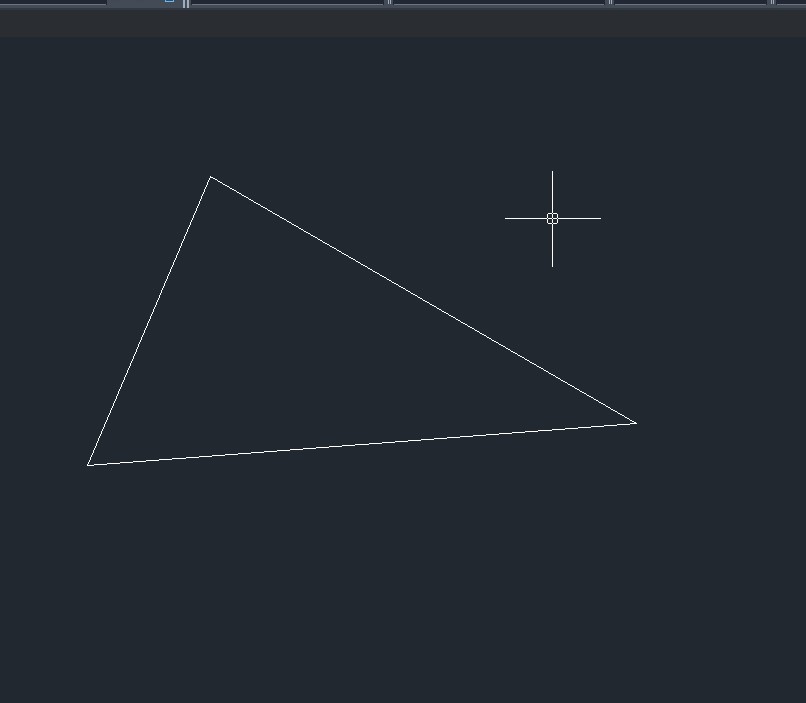
2. 定位到CAD软件的上方工具栏,在绘图选项中找到“圆”的绘制工具。点击该工具后,会弹出一个下拉菜单,在菜单中选择“相切、相切、相切”选项。
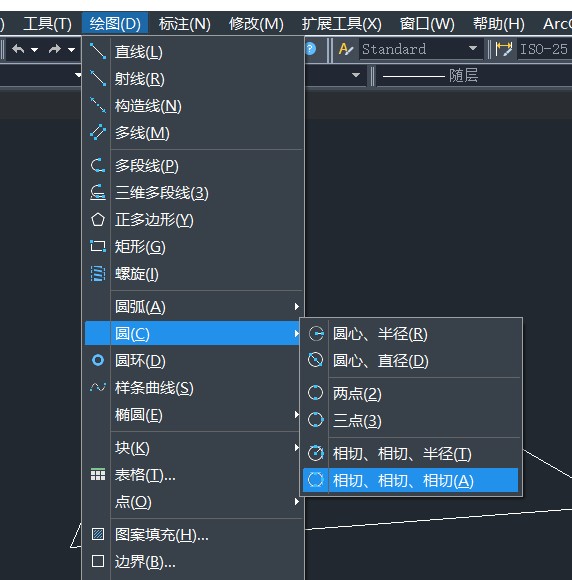
3. 在三角形的每一条边上分别选择一个相切点。这些相切点是内切圆与三角形边界相切的位置。通过选择这些点,CAD会自动绘制出一个内切圆,使其切线与三角形边界重合。
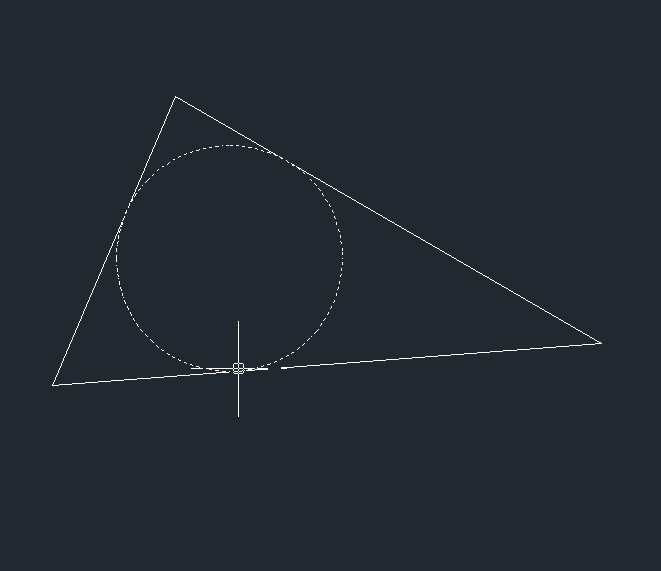
4. 接下来,我们开始制作三角形的外接圆。回到CAD软件的上方工具栏,找到“圆”的绘制工具,并点击它。再次弹出的下拉菜单中选择“三点”。
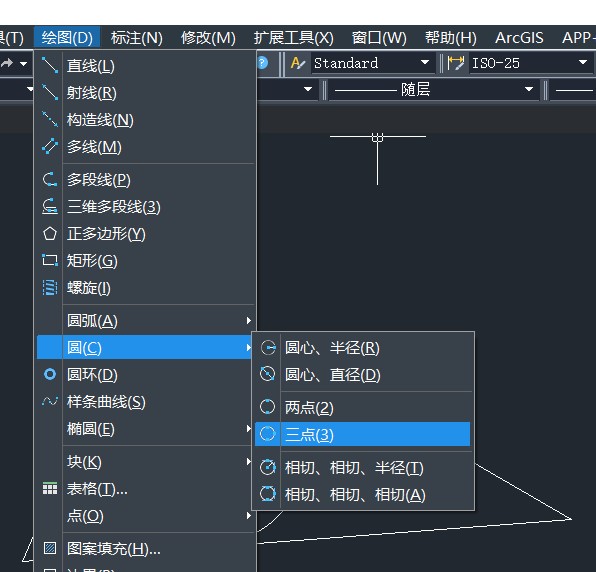
5. 使用鼠标依次点击刚刚绘制的三角形的三个端点。这些端点将帮助我们确定三角形的外接圆的位置和大小。
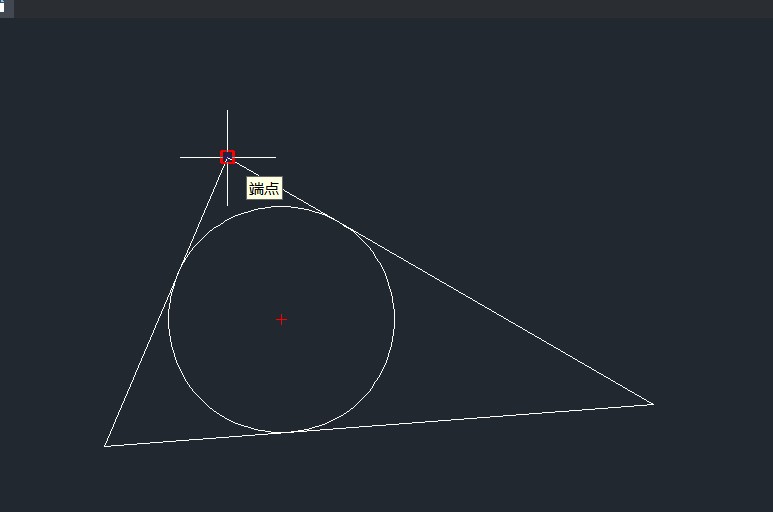
6. 通过以上步骤,我们就可以轻松制作出三角形的外接圆。
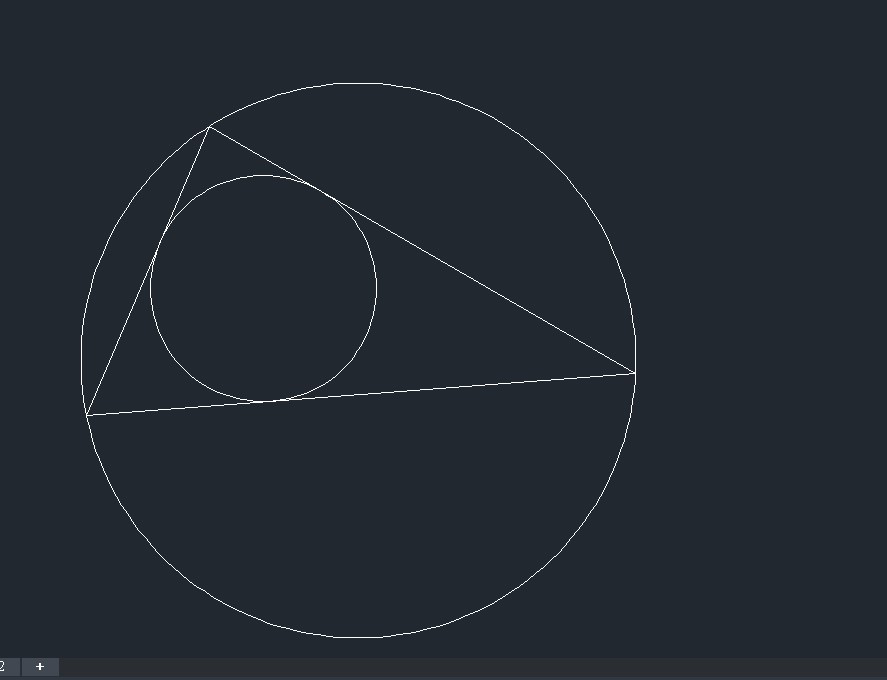
以上就是本篇文章的全部内容,希望对您有所帮助。
推荐阅读:国产CAD
推荐阅读:CAD画一个咖啡杯



























